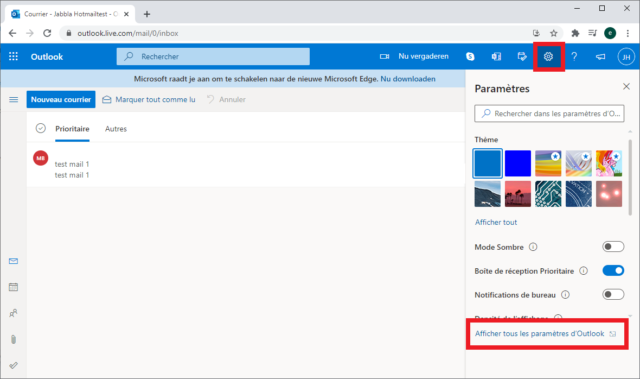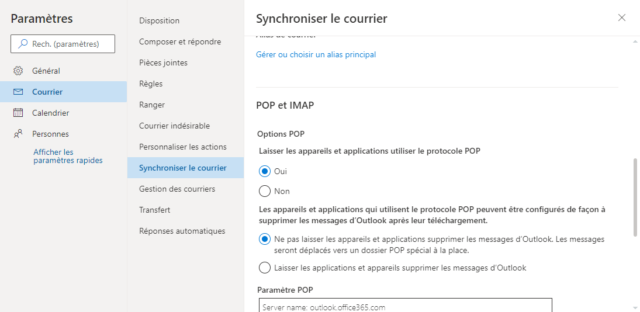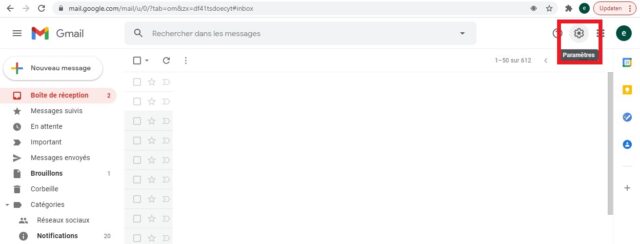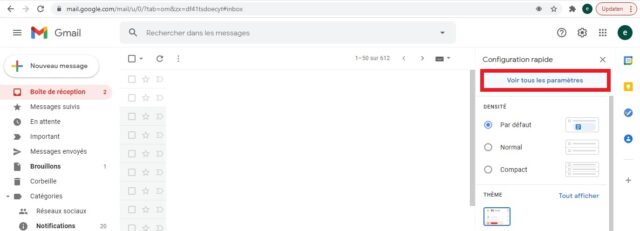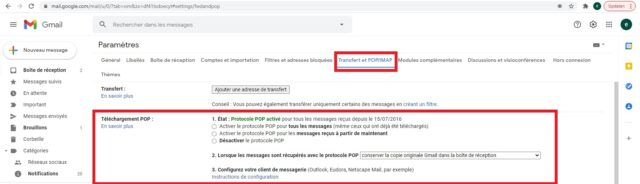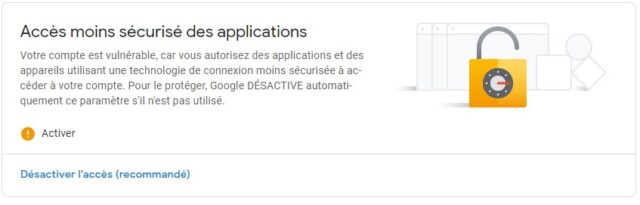Vous pouvez envoyer et recevoir des courriers électroniques avec Mind Express 5. Nous vous recommandons de suivre les étapes pour IMAP, il s’agit de la configuration par défaut. Si vous voulez utiliser le système POP, vous pouvez le faire. Le principal inconvénient du protocole POP est que les e-mails sont supprimés du serveur d’e-mails dès qu’il est téléchargé sur Mind Express 4. Cela signifie que l’e-mail n’est plus disponible sur d’autres appareils. Nous ne le recommandons pas si vous utilisez la sauvegarde en nuage ou si vous souhaitez utiliser votre boîte aux lettres sur différents ordinateurs.
Hotmail POP
Étape 1. Dans Mind Express 5, allez dans « Menu » > « Paramètres » > « E-mail et Internet ».
- Sous « E-mail » > « Données de connexion », entrez vos données de connexion.
- Décochez les paramètres par défaut, et entrez les paramètres suivants :
Sous « Données de connexion »
Nom de connexion : remplissez votre adresse e-mail.
Sous « Paramètres manuels »
Nom du serveur (en) : pop-mail.outlook.com
Port : 995
Sécurité : Oui
Nom du serveur (out) : smtp-mail.outlook.com
Port : 587
Sécurité : Oui
Utiliser les paramètres pour le serveur (off) : Oui
Étape 2. Surfez sur votre boîte de réception Hotmail dans votre navigateur (pas dans Mind Express) et allez à l’icône en forme de rouage en haut à droite pour les paramètres.
Étape 3. Cliquez sur « Afficher tous les paramètres d’Outlook » (voir image ci-dessus).
Étape 4. Allez à « Synchroniser le courrier électronique » et sous « Options POP » :
- Activez « Laisser les appareils et applications utiliser le protocole POP ».
- Activez « Ne pas laisser les appareils et les applications supprimer les messages d’Outlook. Les messages seront déplacés vers un dossier POP spécial à la place. »
Vous pouvez maintenant recevoir et envoyer des e-mails via Mind Express avec votre compte Hotmail.
Gmail POP
Étape 1. Dans Mind Express 5, allez dans « Menu » > « Paramètres » > « E-mail et internet ».
- Sous « E-mail » > « Données de connexion », entrez vos données de connexion.
- Décochez les paramètres par défaut, et entrez les paramètres suivants :
Sous « Données de connexion »
Nom de connexion : remplissez votre adresse e-mail.
Sous « Paramètres manuels »
Nom du serveur (en) : pop.gmail.com
Port : 995
Sécurité : Oui
Nom du serveur (out) : smtp.gmail.com
Port : 587
Sécurité : Oui
Utiliser les paramètres pour le serveur (off) : Oui
Étape 2. Surfez sur votre boîte de réception Gmail dans votre navigateur (pas dans Mind Express) et allez dans « Paramètres » en haut à droite.
Étape 3. Cliquez sur le bouton « Voir tous les paramètres ».
Étape 4. Allez dans « Transfert et POP/IMAP ».
Dans « Téléchargement POP », vous avez deux choix :
- En choisissant « Activer le protocole POP pour tous les messages », tous les anciens e-mails sont également importés, ce qui peut rendre le téléchargement très long.
- En choisissant « Activer le protocole POP pour les messages reçus à partir de maintenant », les anciens mails ne sont pas importés et il n’y a donc pas de temps de téléchargement.
Choisissez l’option que vous souhaitez.
Étape 5. Naviguez jusqu’à https://myaccount.google.com/security.
Faites défiler la page jusqu’à « Connexion à Google ». Désactivez « Utiliser votre téléphone pour vous connecter » et « Vérification en deux étapes ».
Étape 6. Faites défiler l’écran jusqu’à ce que vous voyiez « Accès moins sécurisé des applications ».
Activez « Autoriser les applications moins sécurisées ».
Vous pouvez maintenant recevoir et envoyer des e-mails via Mind Express avec votre compte Gmail.